Πώς να ενεργοποιήσετε τις χειρονομίες κύλισης («Κύλιση από κάτω», «υποδείξεις για χειρονομίες») σε συσκευές Galaxy
Με τη νέα ενημέρωση των ρυθμίσεων της γραμμής πλοήγησης στις συσκευές Galaxy, οι επιλογές κύλιση από κάτω και υποδείξεις για χειρονομίες έχουν απλοποιηθεί, αλλά μπορούν ακόμα να ενεργοποιηθούν μέσω της εφαρμογής NavStar του Good Lock.
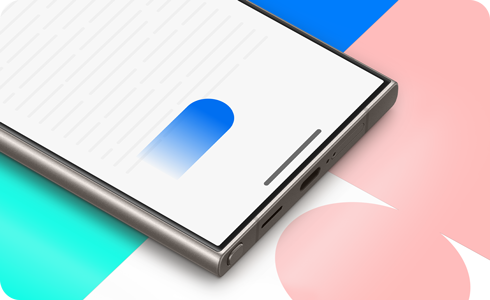
Σημειώσεις:
- Ισχύει για την έκδοση της εφαρμογής NavStar v6.1.05.33 και μεταγενέστερη.
- Η εφαρμογή Good Lock υποστηρίζει Αγγλικά, Κορεάτικα, Ιαπωνικά και Απλοποιημένα Κινεζικά.
Με την εγκατάσταση της εφαρμογής NavStar του Good Lock, μπορείτε να προσαρμόσετε περαιτέρω τη συσκευή σας Galaxy σύμφωνα με τις προτιμήσεις σας.
Όταν ενεργοποιείτε την επιλογή Enable extra gesture settings στην εφαρμογή NavStar, μπορείτε να δείτε τις πρόσθετες επιλογές στις ρυθμίσεις της γραμμής πλοήγησης στην Οθόνη.
Μετά την ενεργοποίηση του Enable extra gesture settings, εμφανίζονται πρόσθετες επιλογές, όπως σειρά κουμπιών και υποδείξεις για χειρονομίες.
Ευχαριστούμε για την ανταπόκρισή σας
Παρακαλούμε απαντήστε σε όλες τις ερωτήσεις.

















